怎么样调节win10CF烟雾头 win10把CF烟雾头调清楚的方法
更新时间:2023-10-30 15:59:00作者:mei
win10系统玩游戏的时候,发现游戏界面不是很清楚,模模糊糊的,已经影响到玩游戏的心情,体验感非常不好。遇到这种情况,可以通过调节CF烟雾头来解决,但是怎么把win10CF烟雾头调清楚来?阅读下文步骤操作即可。
方法一
1、在桌面右键鼠标,然后点击“显示设置”(下面的步骤也可以通过“控制面板”进入,但Win10系统进“控制面板”方法比较麻烦,这里就给大家最简单 ,最快的方法)。
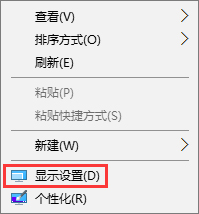
2、打开“显示设置”后会弹出下图界面,然后点“高级显示设置”。
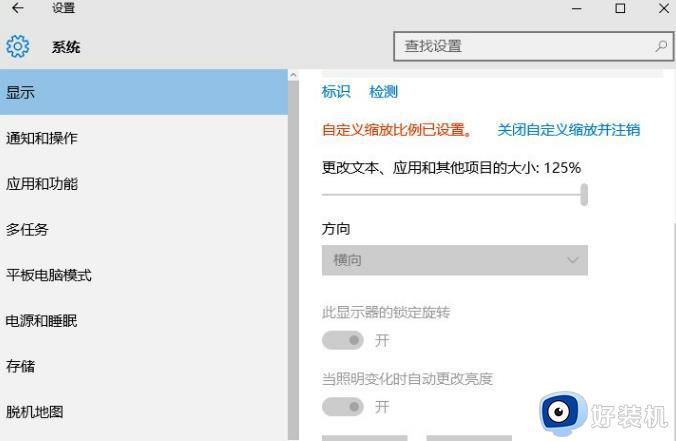
3、点击“高级显示设置”后会如下图,接下来点击“分辨率”选项下方框数字。
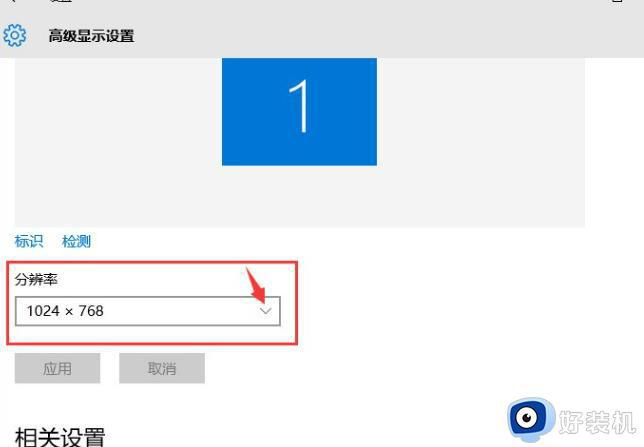
4、点击后会弹出以下几种分辨率选项,如下图所示:选择“1024×768”。
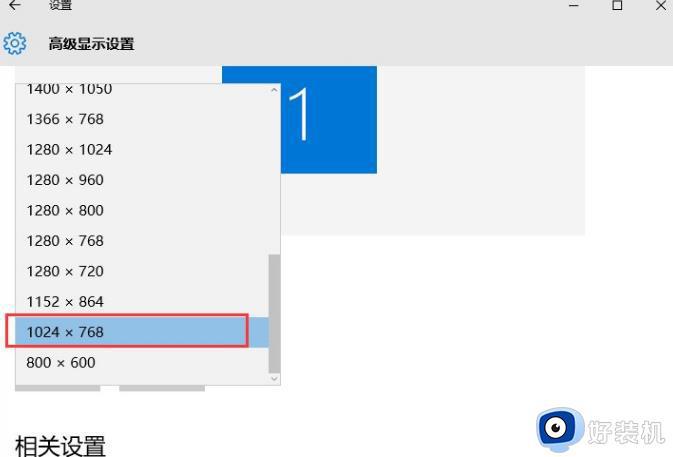
5、选择“1024×768”再点击应用即可。
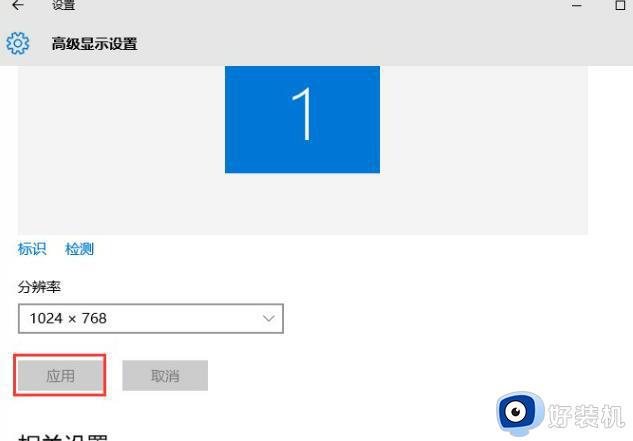
方法二
1、在上面第5步时不要关闭窗口,点击“显示器适配属性”。
2、打开后如下图所示,点击“监视器”或者“列出所有模式”。
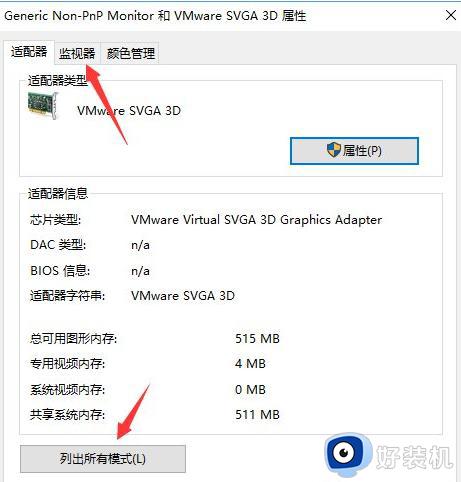
3、点击“监视器”后如下图所示,在这里选择相应的“屏幕分辨率X(位数)X刷屏赫兹”即可。
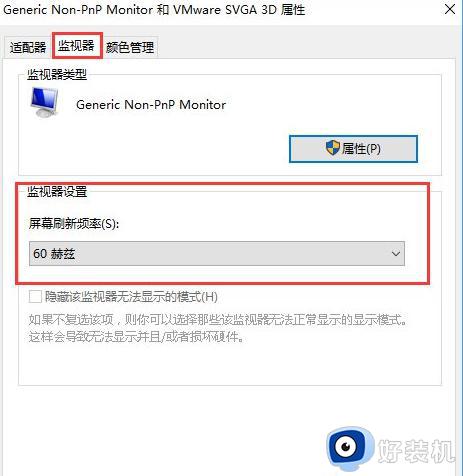
4、和上面一样点击“列出所有模式”后如下图所示,在这里选择相应的“屏幕分辨率X(位数)X刷屏赫兹”即可。
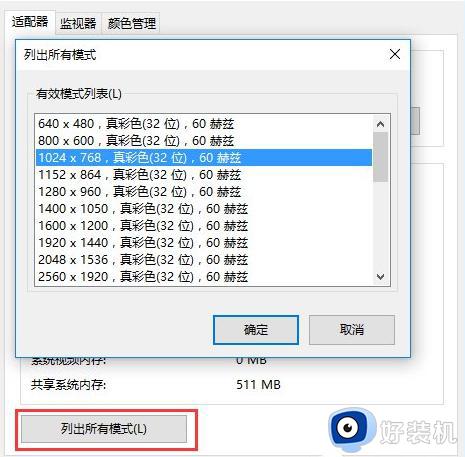
5、选择好对应的选项后,先点击“确认”,再点击“应用”即可!
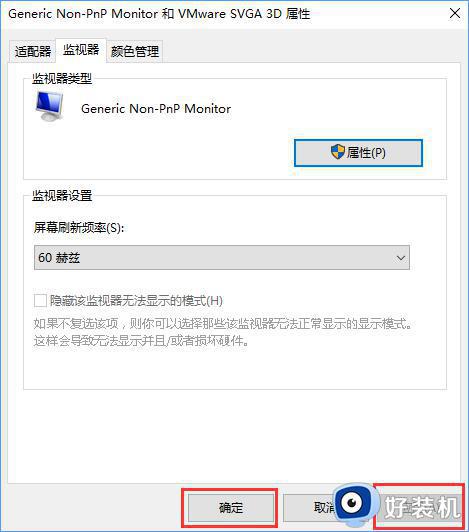
win10系统把CF烟雾头调清楚之后,整个屏幕看起来也清晰,这样玩游戏心情也变愉快了。
怎么样调节win10CF烟雾头 win10把CF烟雾头调清楚的方法相关教程
- cfwin10调烟雾头怎么调 win10调烟雾头最清晰的方法2023
- win10系统cf烟雾头怎么调最清楚 穿越火线win10烟雾头怎么调最清楚
- windows10怎样调烟雾头 windows10烟雾头怎么调最清楚
- win10烟雾头怎么调最清楚 win10烟雾头最新调法2023
- Win10系统CF烟雾头调法2023最新技巧 CF里Win10系统烟雾头怎么调整
- w10电脑烟雾头怎么调最清楚 w10电脑烟雾头调制方法
- cfwin10如何设制烟雾头 cfwin10怎么调烟雾头
- win10玩cf调烟雾头方法 win10系统怎么调cf烟雾头
- win10穿越火线cf烟雾头怎么调,cf烟雾头调法win10
- windows10玩cf怎么调烟雾头 windows10系统玩cf调烟雾头设置方法
- win10拼音打字没有预选框怎么办 win10微软拼音打字没有选字框修复方法
- win10你的电脑不能投影到其他屏幕怎么回事 win10电脑提示你的电脑不能投影到其他屏幕如何处理
- win10任务栏没反应怎么办 win10任务栏无响应如何修复
- win10频繁断网重启才能连上怎么回事?win10老是断网需重启如何解决
- win10批量卸载字体的步骤 win10如何批量卸载字体
- win10配置在哪里看 win10配置怎么看
win10教程推荐
- 1 win10亮度调节失效怎么办 win10亮度调节没有反应处理方法
- 2 win10屏幕分辨率被锁定了怎么解除 win10电脑屏幕分辨率被锁定解决方法
- 3 win10怎么看电脑配置和型号 电脑windows10在哪里看配置
- 4 win10内存16g可用8g怎么办 win10内存16g显示只有8g可用完美解决方法
- 5 win10的ipv4怎么设置地址 win10如何设置ipv4地址
- 6 苹果电脑双系统win10启动不了怎么办 苹果双系统进不去win10系统处理方法
- 7 win10更换系统盘如何设置 win10电脑怎么更换系统盘
- 8 win10输入法没了语言栏也消失了怎么回事 win10输入法语言栏不见了如何解决
- 9 win10资源管理器卡死无响应怎么办 win10资源管理器未响应死机处理方法
- 10 win10没有自带游戏怎么办 win10系统自带游戏隐藏了的解决办法
